Fshare
Advertisement
Sau thời gian Fshare Tool (MAC) ra mắt phiên bản 2021, Fshare tiếp tục hoàn thiện và công bố bản cập nhật mới vào ngày 16/7 vừa qua. Với 3 cải tiến công nghệ đáng chú ý trong bản nâng cấp lần này, Fshare Tool hứa hẹn sẽ mang đến thêm nhiều tiện ích hỗ trợ cho người dùng.
Với 3 tính năng cải tiến mới là Xem trực tuyến đa dạng các định dạng file video, Quản lý thư mục Theo dõi/ Yêu thích và Bổ sung các action trong phần quản lý file. Cùng khám phá chi tiết từng tính năng dưới đây nhé!
 1. Xem trực tuyến đa dạng các định dạng file video
1. Xem trực tuyến đa dạng các định dạng file video
Fshare Tool tiếp tục phát triển tính năng xem trực tuyến các định dạng file video. Với việc tối ưu và tích hợp tiện ích “Thêm” nội dung phụ đề trực tiếp trên file dễ, người dùng dễ dàng thao tác ngay trên ứng dụng mà không cần tải về máy. Bạn sẽ được thưởng thức trọn vẹn và thỏa thích các video giải trí mà chẳng cần bận tâm về phần phụ đề nữa.
2. Quản lý thư mục Theo dõi/ Yêu thích
Ở version 2, Fshare Tool được đầu tư nhiều hơn trong tính năng Quản lý thư thư mục Theo dõi/ Yêu thích (Follow/ Favorite). Điều này giúp bạn tiết kiệm thời gian và cập nhật quản lý các tệp tin yêu thích thường xuyên hơn, để dễ dàng truy cập lại sau này khi cần.
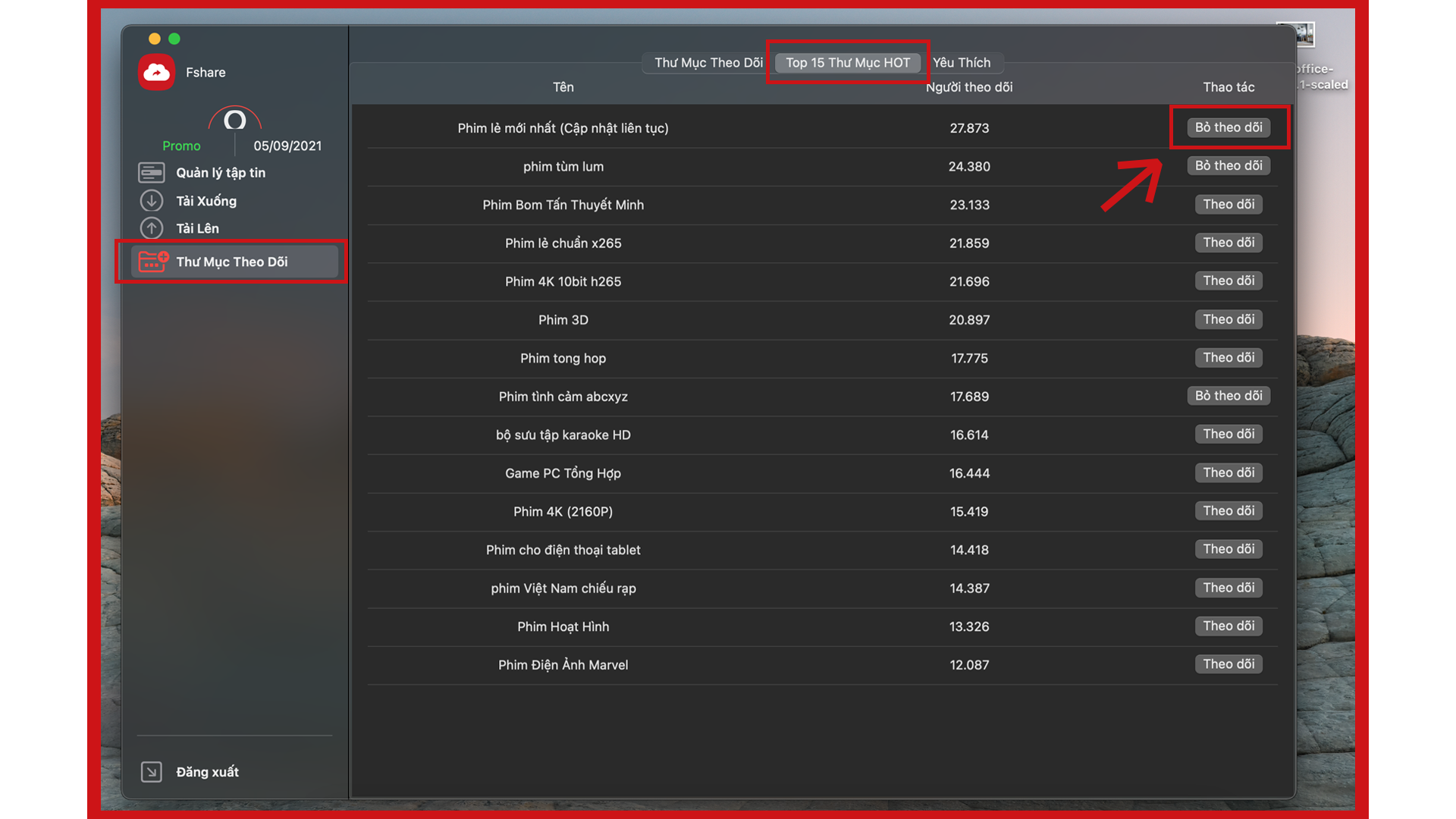
Hình 1: Tìm kiếm và theo dõi các Thư Mục HOT được Fshare gợi ý
Với tiện ích Quản lý đặc biệt này, người dùng có thể:
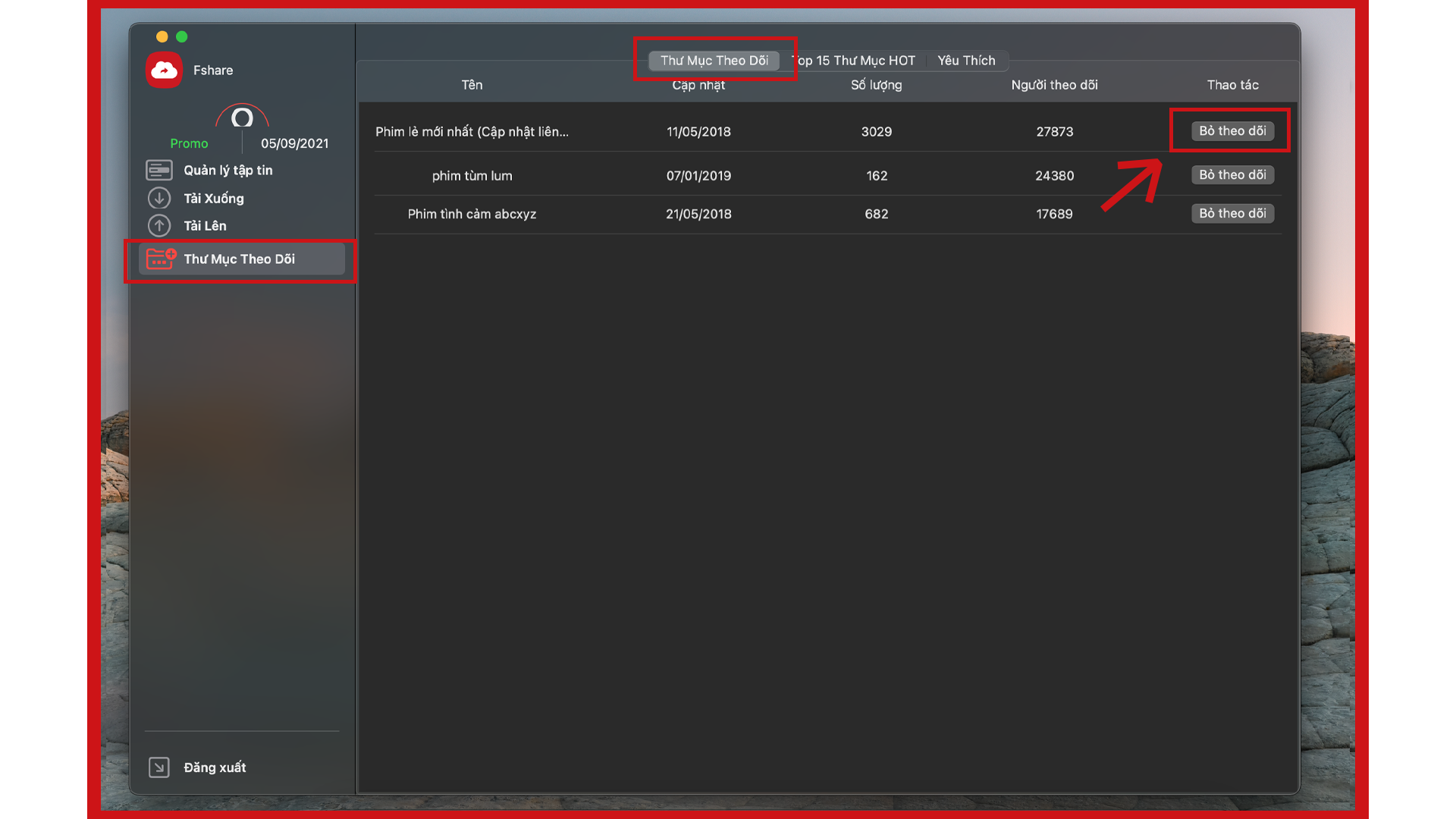
Hình 2: Tìm kiếm các folder trong Thư Mục Theo Dõi
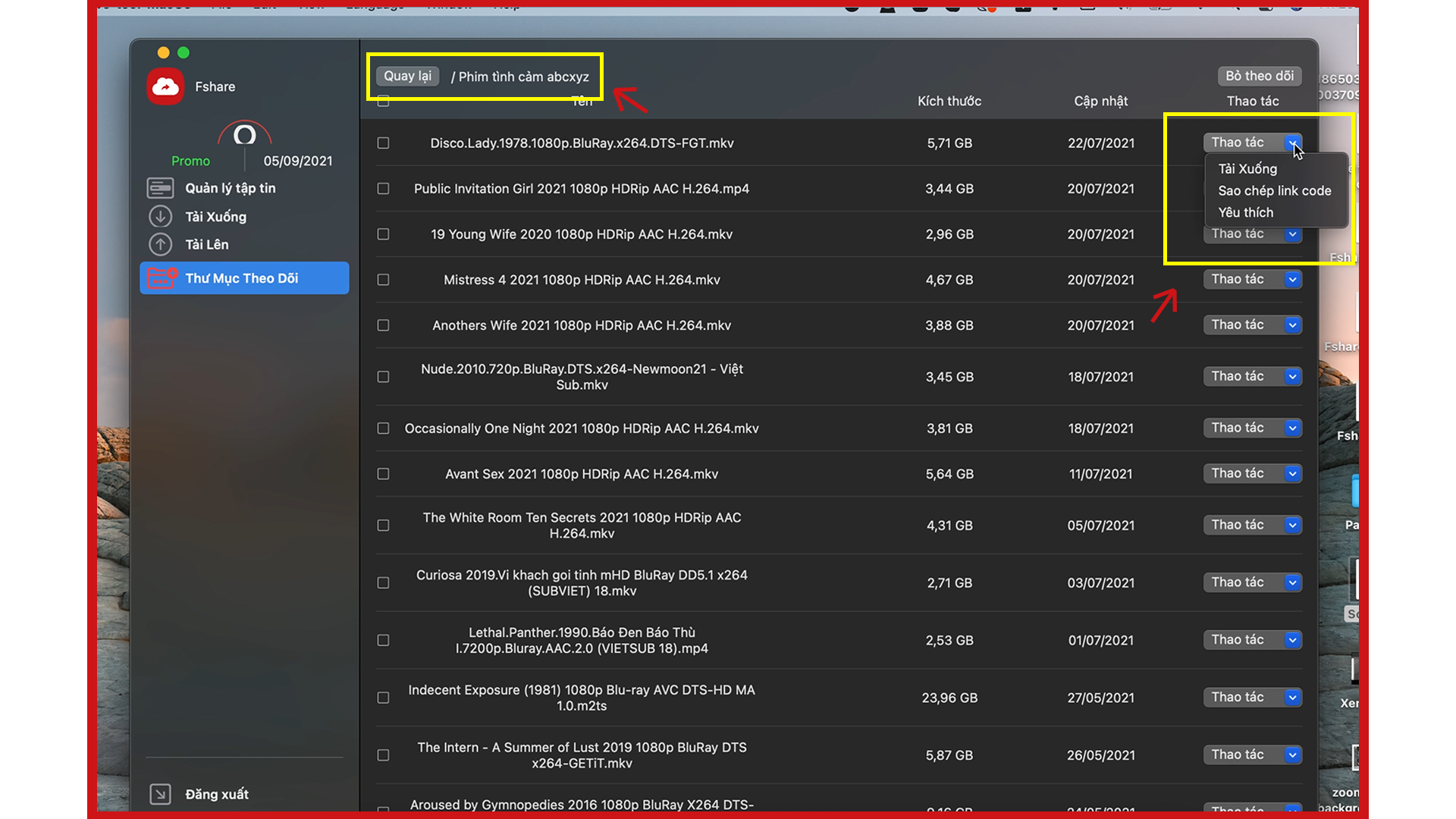
Hình 3-1: Thao tác chọn file Yêu Thích trong Thư mục đã chọn
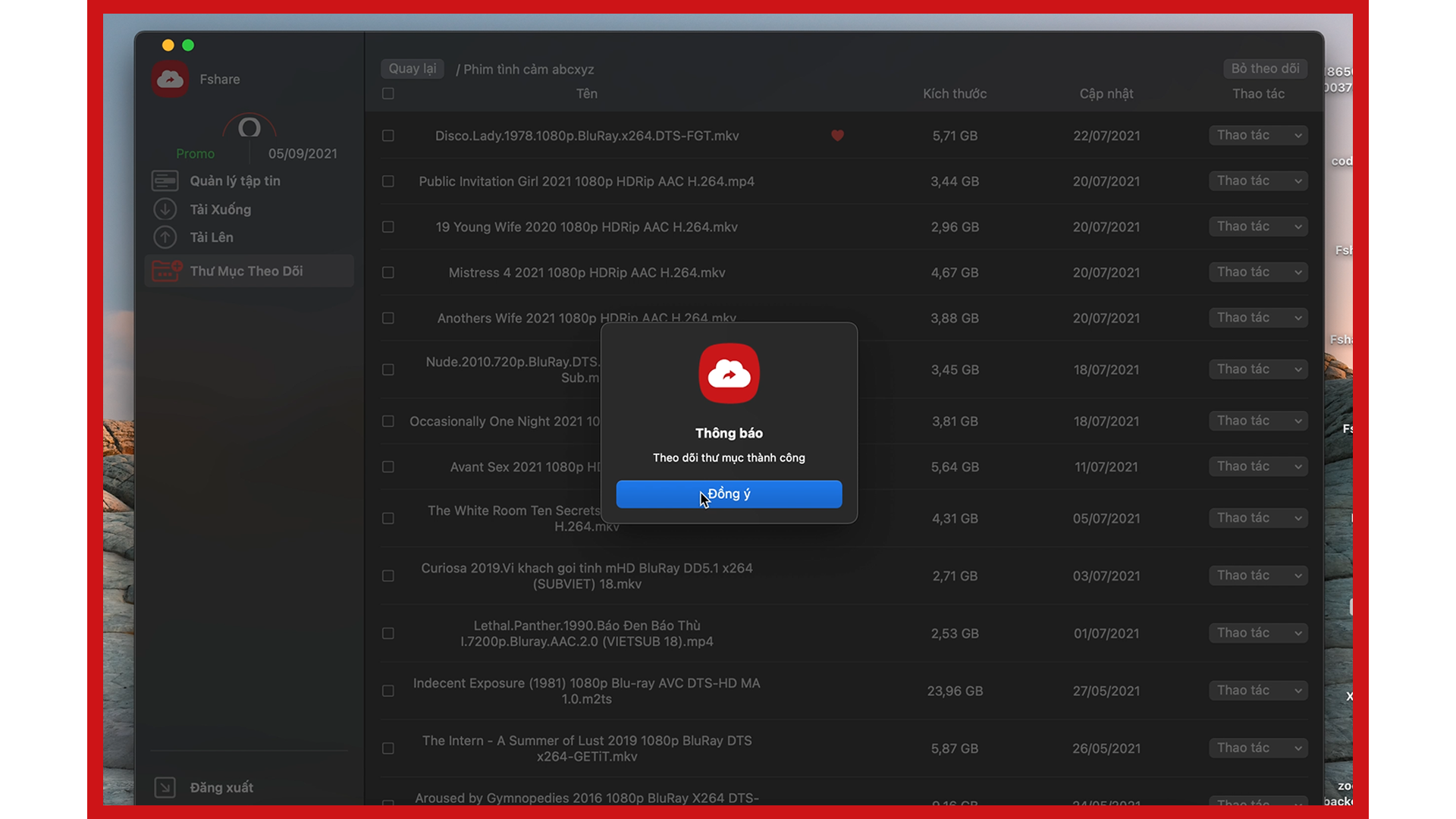
Hình 3-2: Thao tác chọn file Yêu Thích trong Thư mục đã chọn
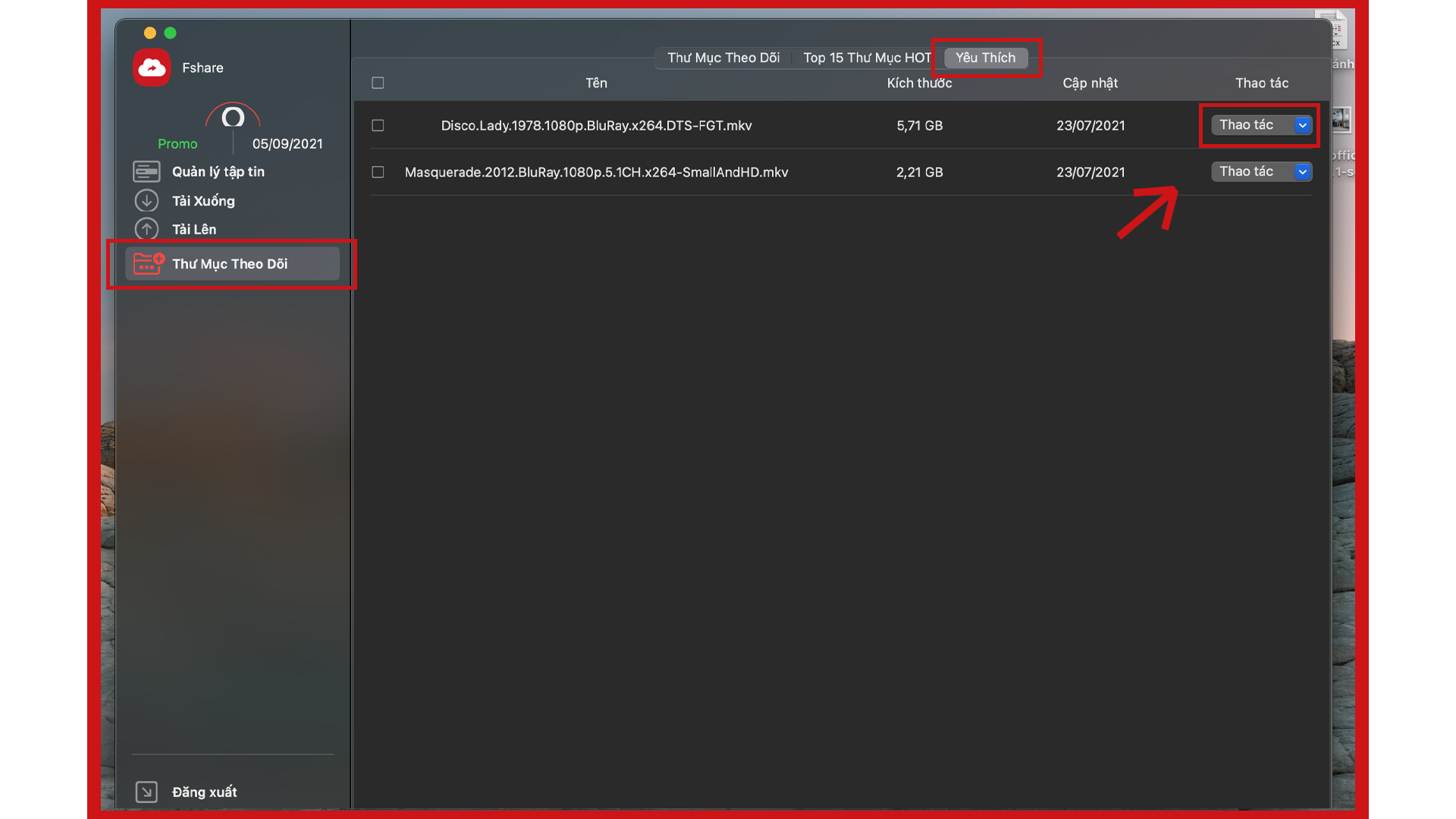
Hình 4: Màn hình hiển thị kết quả chọn file Yêu Thích trong Thư mục đã chọn
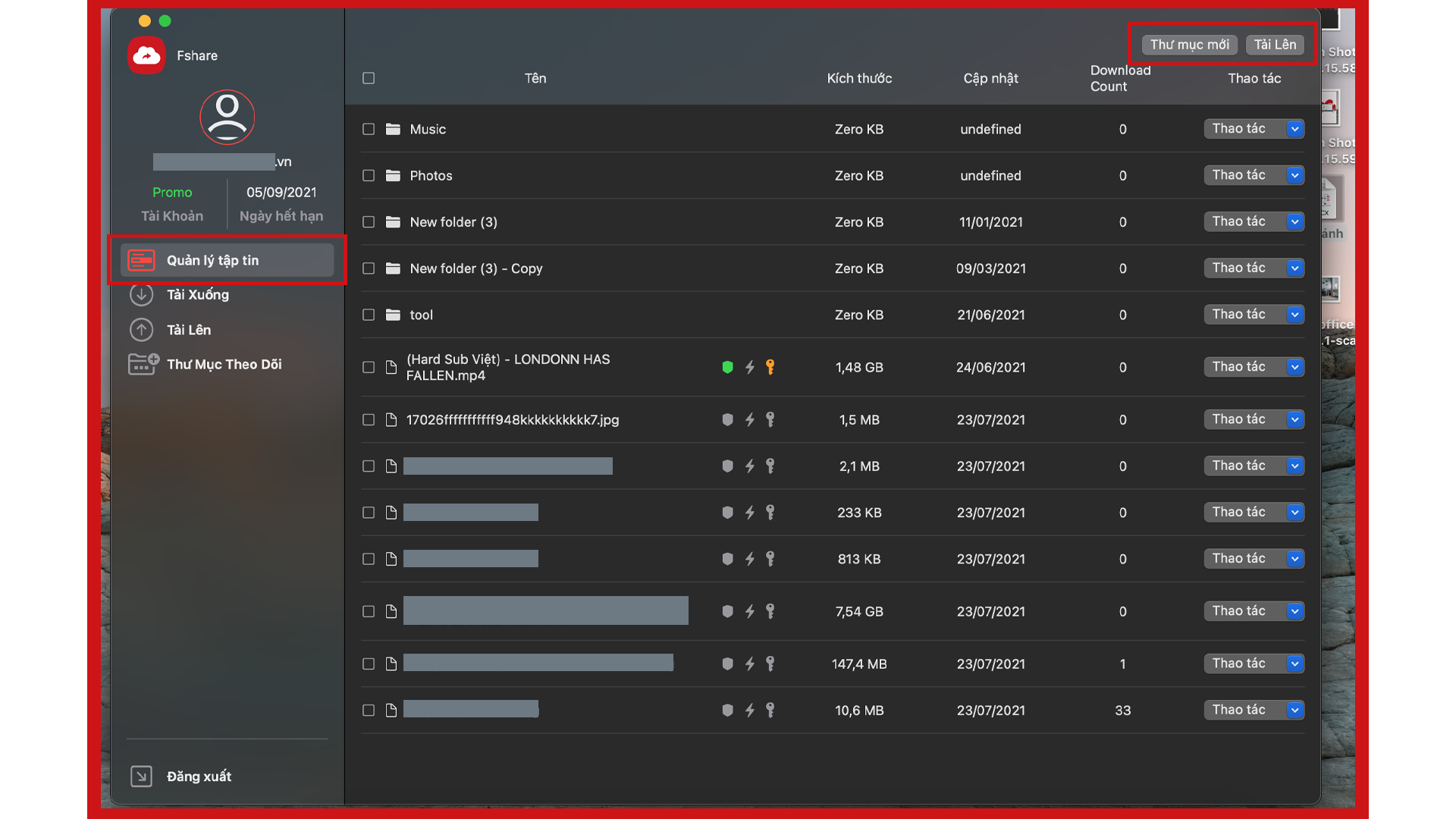
Hình 5: Quản lý tệp tin và thư mục
3. Bổ sung các action trong phần quản lý file
Thiết lập mật khẩu bảo mật các file
Tiện ích cài đặt bảo mật và quyền riêng tư được tích hợp vào quản lý file nhằm đảm bảo an toàn cho các thông tin hình ảnh của người dùng.
Để cài đặt mật khẩu bảo mật file:
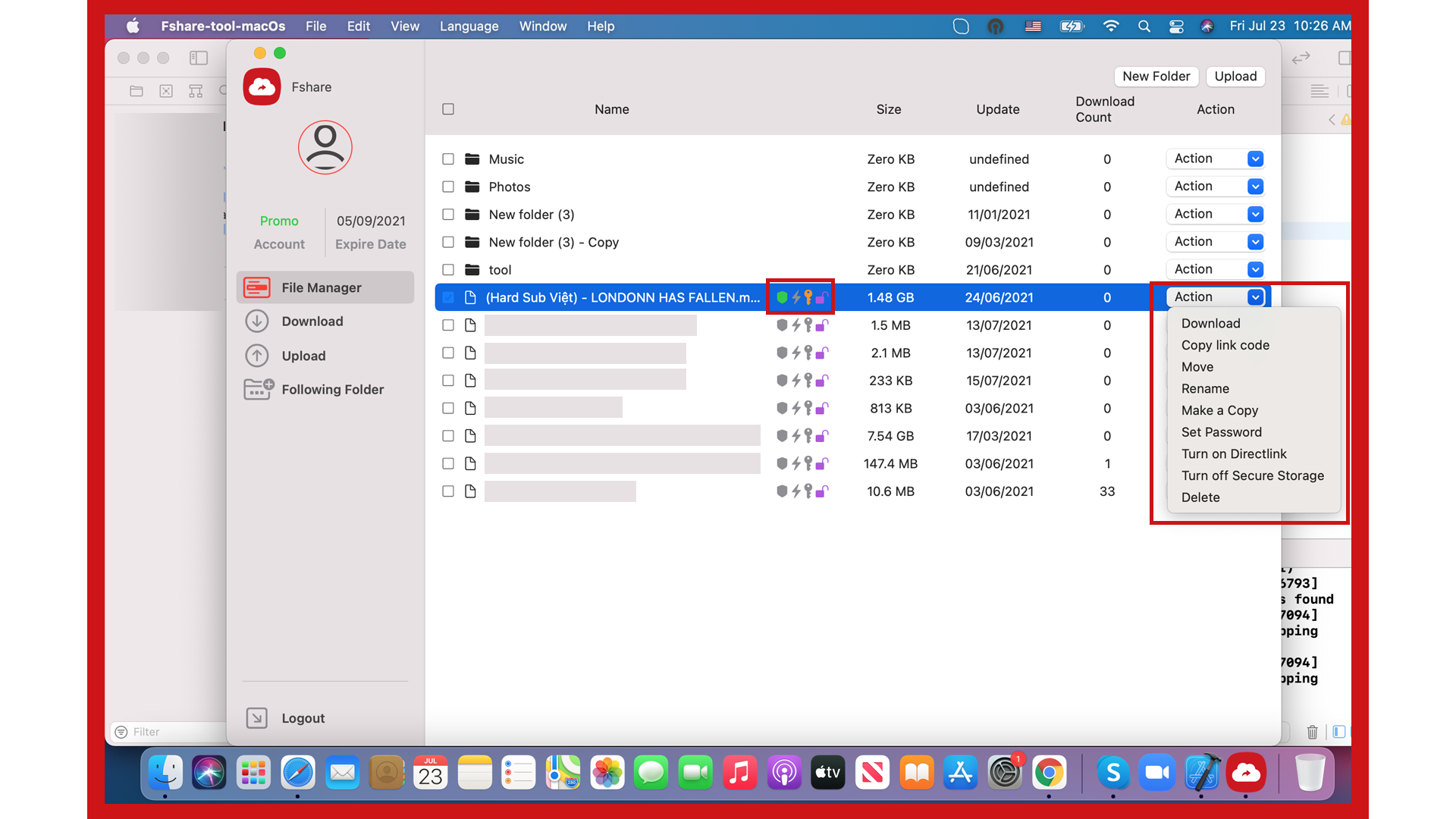
Hình 6-1: Thiết lập mật khẩu bảo mật file
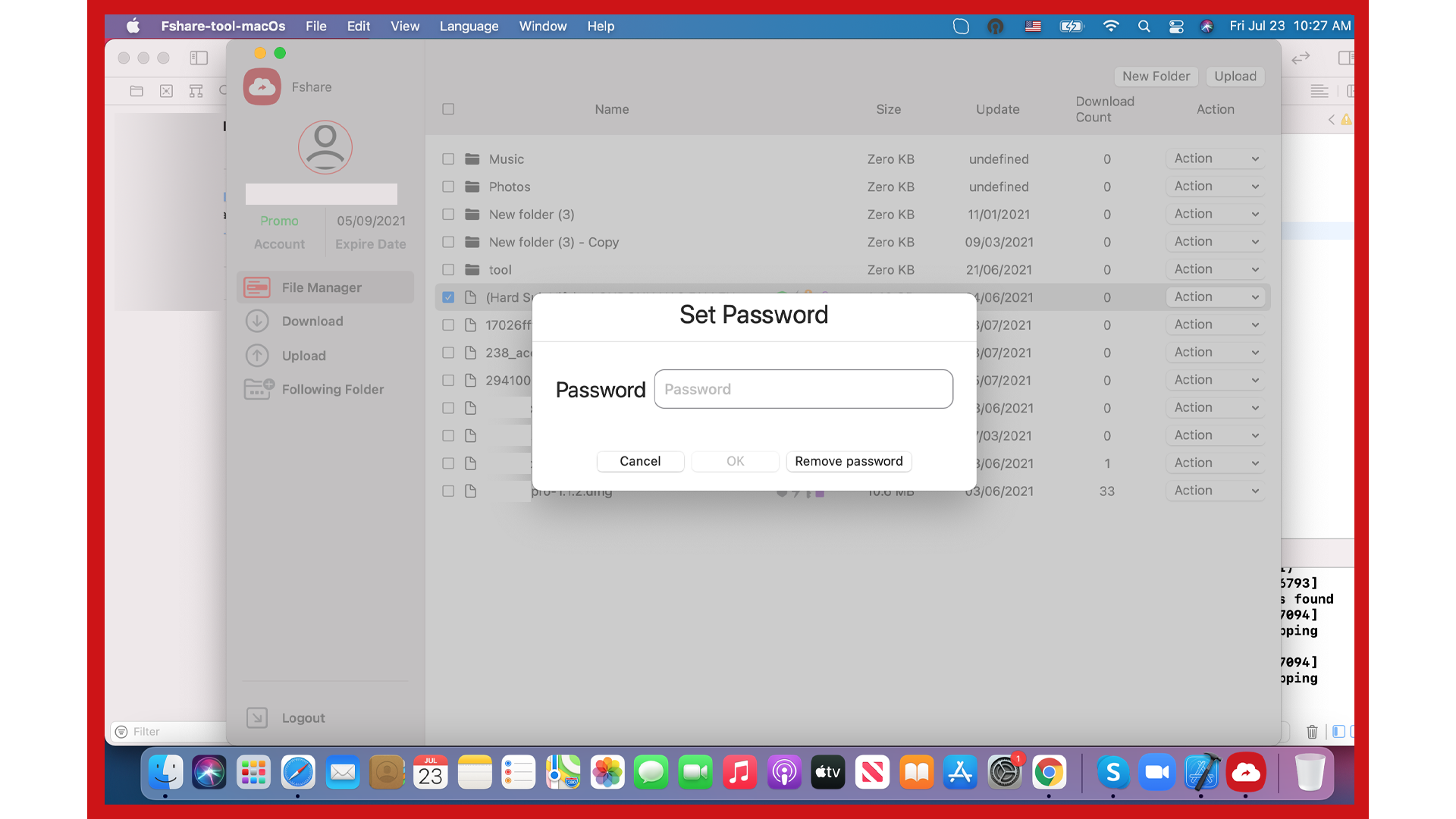
Hình 6-2: Thiết lập mật khẩu bảo mật file
Bật/Tắt dung lượng đảm bảo
Việc điều chỉnh dung lượng đảm bảo giúp bạn dễ quản lý và tải thêm nhiều file về tài khoản hơn.
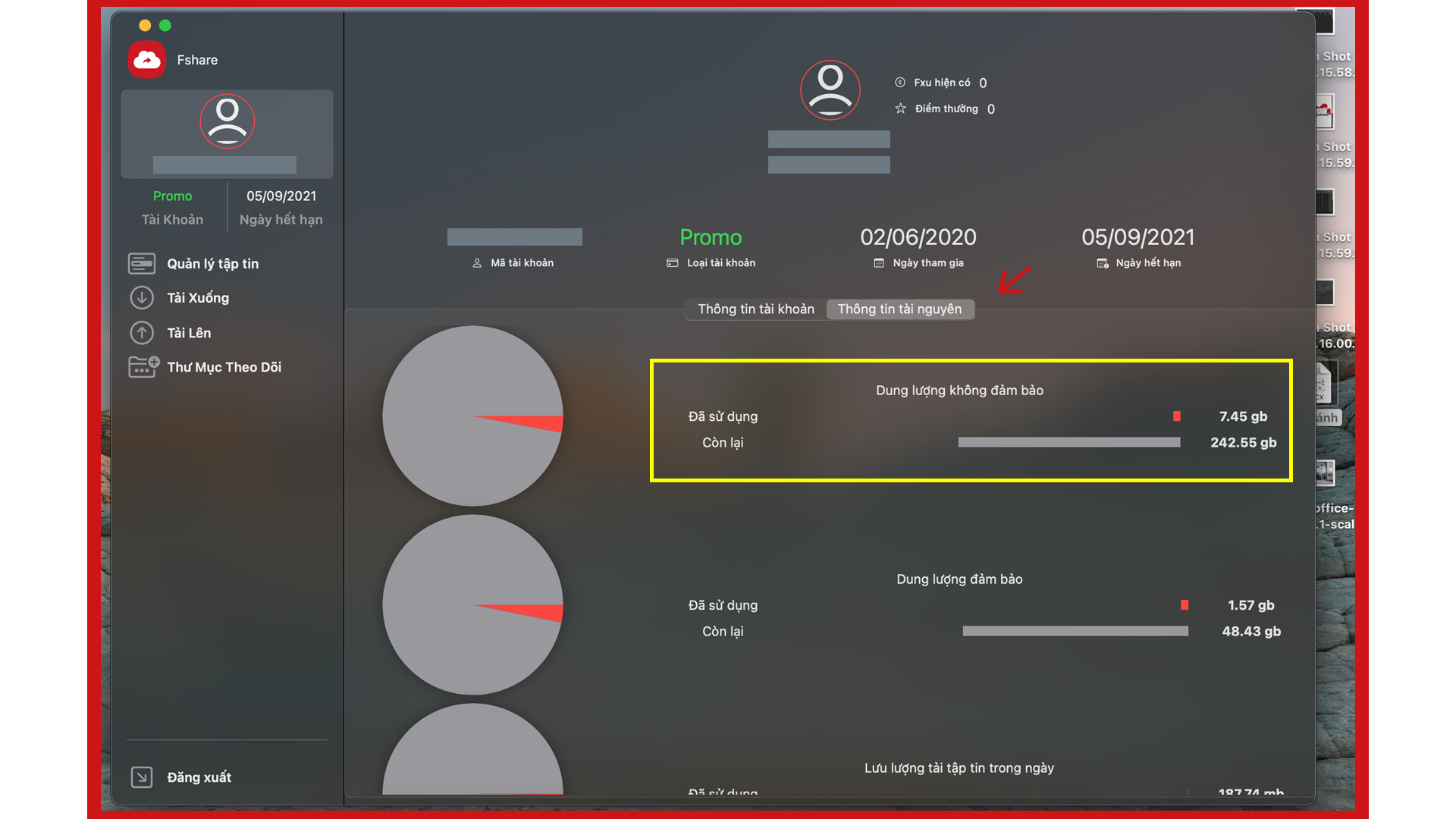
Hình 7: Kiểm tra dung lượng đảm bảo
Để bật/tắt dung lượng đảm bảo => Bạn thao tác như thiết lập mật khẩu cho file:

Hình 8: Bật/Tắt Dung lượng đảm bảo
Bật/Tắt Direct Link
Để bật/tắt Direct Link => Bạn thao tác như thiết lập mật khẩu cho file:
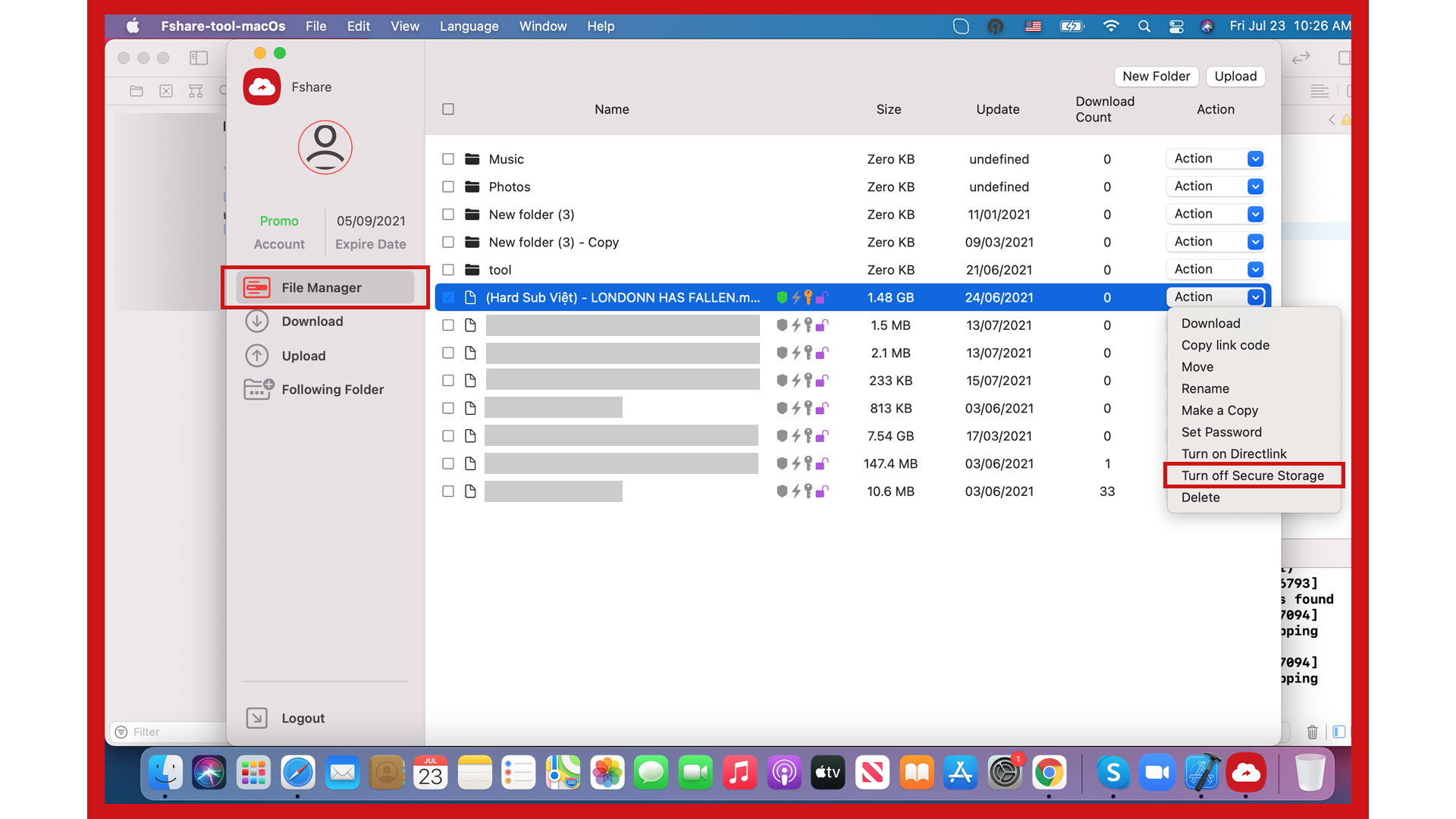
Trên đây là một số bước tiến mới tốt hơn của Fshare Tool trên MAC OS, nhằm giúp người dùng tìm kiếm và quản lý các nội dung của mình dễ dàng và nhanh chóng hơn.
>> Download Fshare Tool bản mới cập nhật để trải nghiệm TẠI ĐÂY!
—————————————————————————————————————–
Hãy chia sẻ cho chúng tôi biết cảm nhận của bạn khi sử dụng Fshare Tool MAC OS nhé! Fshare luôn quan tâm và tiếp thu những góp ý từ người dùng để cải tiến chất lượng sản phẩm và dịch vụ ngày càng tốt hơn để đáp ứng nhu cầu người dùng.
Hi vọng bạn sẽ có những trải nghiệm thú vị khi sử dụng dịch vụ của Fshare!
Tham khảo thêm về dịch vụ, mời bạn vui lòng truy cập website https://www.fshare.vn/
Mọi thắc mắc xin vui lòng liên hệ:
Với 3 tính năng cải tiến mới là Xem trực tuyến đa dạng các định dạng file video, Quản lý thư mục Theo dõi/ Yêu thích và Bổ sung các action trong phần quản lý file. Cùng khám phá chi tiết từng tính năng dưới đây nhé!

Fshare Tool tiếp tục phát triển tính năng xem trực tuyến các định dạng file video. Với việc tối ưu và tích hợp tiện ích “Thêm” nội dung phụ đề trực tiếp trên file dễ, người dùng dễ dàng thao tác ngay trên ứng dụng mà không cần tải về máy. Bạn sẽ được thưởng thức trọn vẹn và thỏa thích các video giải trí mà chẳng cần bận tâm về phần phụ đề nữa.
2. Quản lý thư mục Theo dõi/ Yêu thích
Ở version 2, Fshare Tool được đầu tư nhiều hơn trong tính năng Quản lý thư thư mục Theo dõi/ Yêu thích (Follow/ Favorite). Điều này giúp bạn tiết kiệm thời gian và cập nhật quản lý các tệp tin yêu thích thường xuyên hơn, để dễ dàng truy cập lại sau này khi cần.
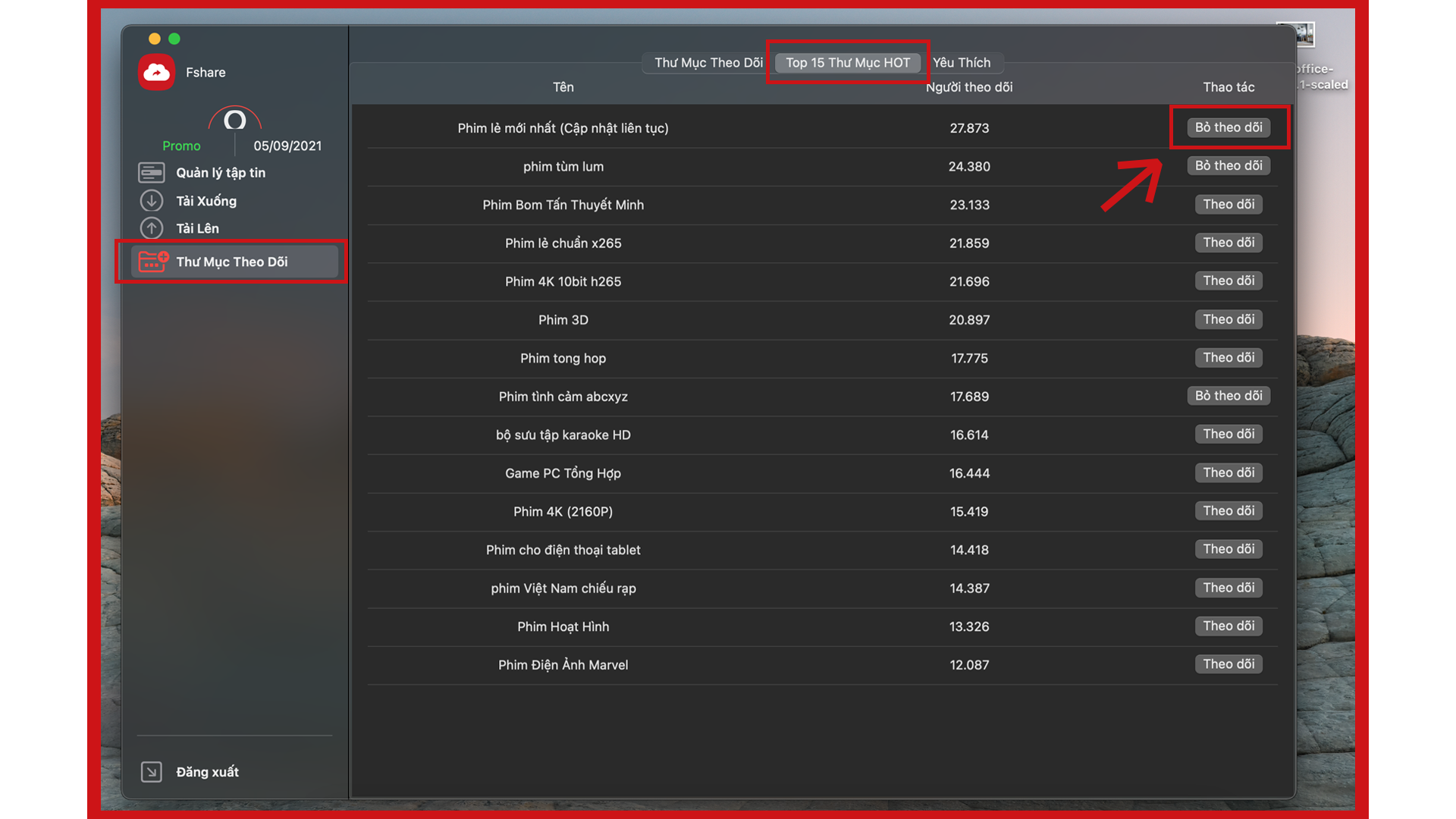
Hình 1: Tìm kiếm và theo dõi các Thư Mục HOT được Fshare gợi ý
Với tiện ích Quản lý đặc biệt này, người dùng có thể:
- Quản lý được danh sách các thư mục, file đang Theo dõi/ Yêu thích (Follow/ Favourite)
- Tìm kiếm (Search) và theo dõi/yêu thích thêm nhiều thư mục/file được chia sẻ từ cộng đồng người dùng Fshare
- Lưu ý:
- Đối với thư mục: Bạn có thể vừa Theo dõi (Follow) vừa Yêu thích (Favourite)
- Đối với file: Bạn chỉ có thể Yêu thích (Favourite). Không thể tự Tìm kiếm (Search) trong Tool mà phải thông qua Thư mục (Folder).
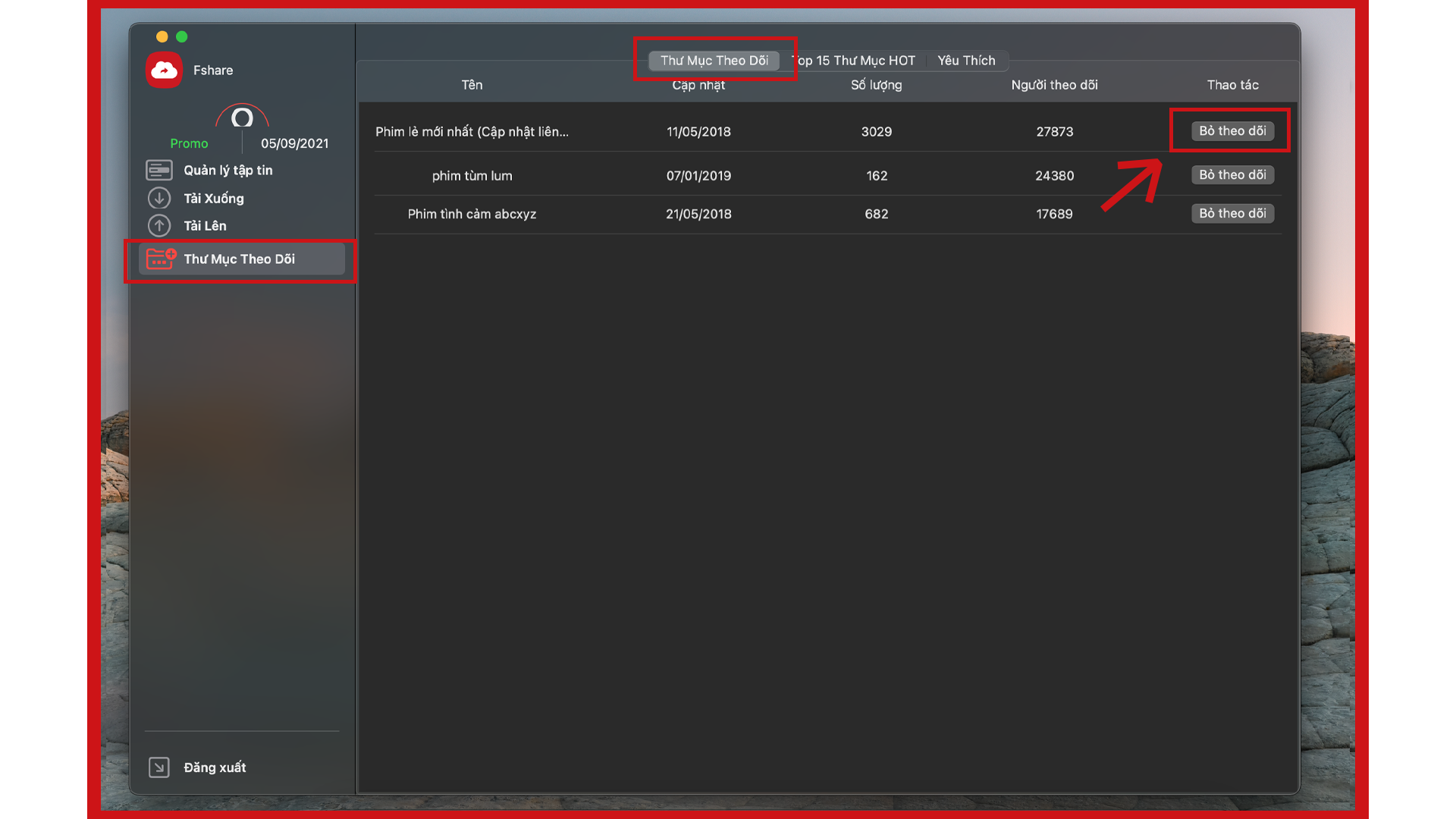
Hình 2: Tìm kiếm các folder trong Thư Mục Theo Dõi
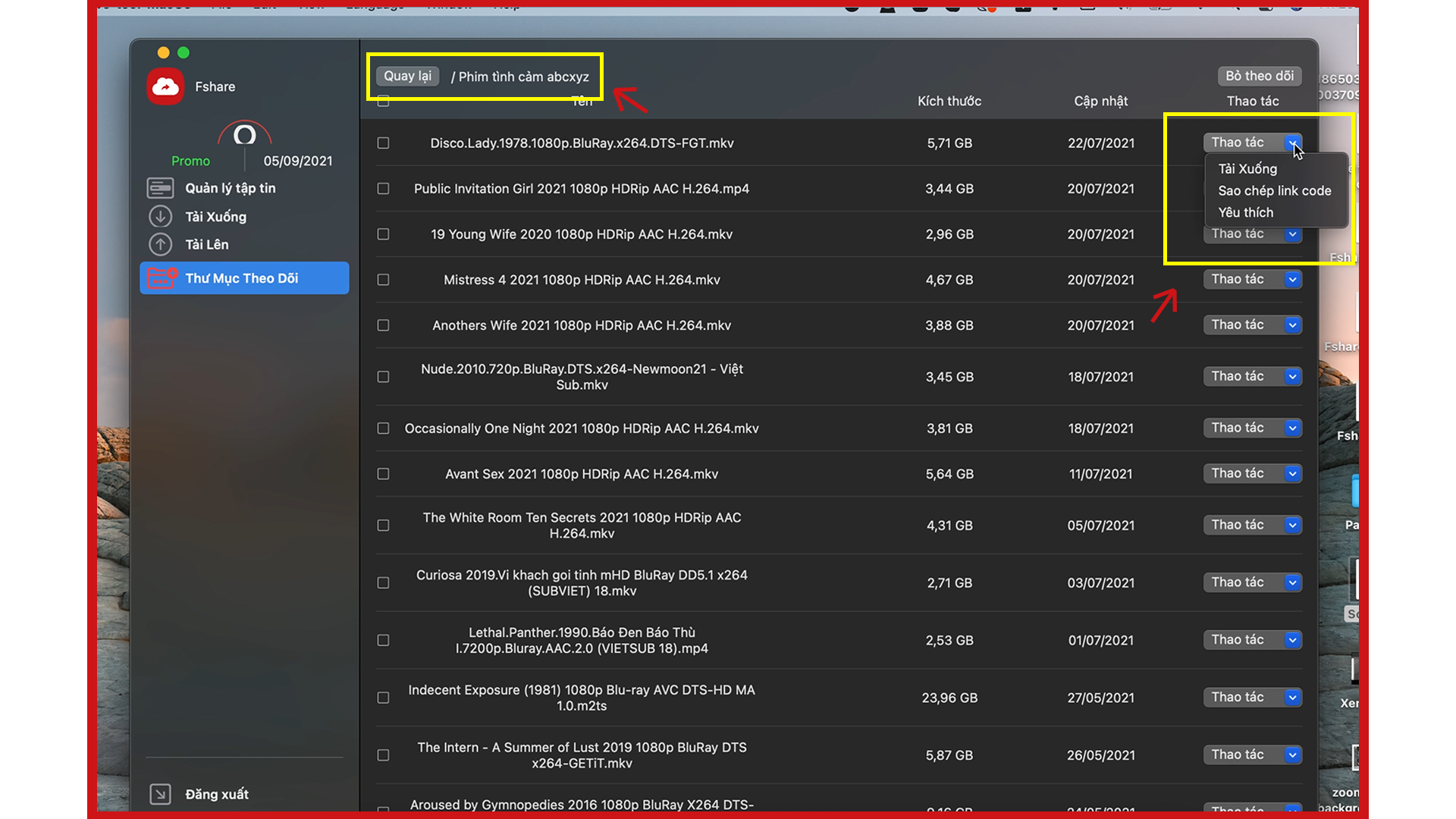
Hình 3-1: Thao tác chọn file Yêu Thích trong Thư mục đã chọn
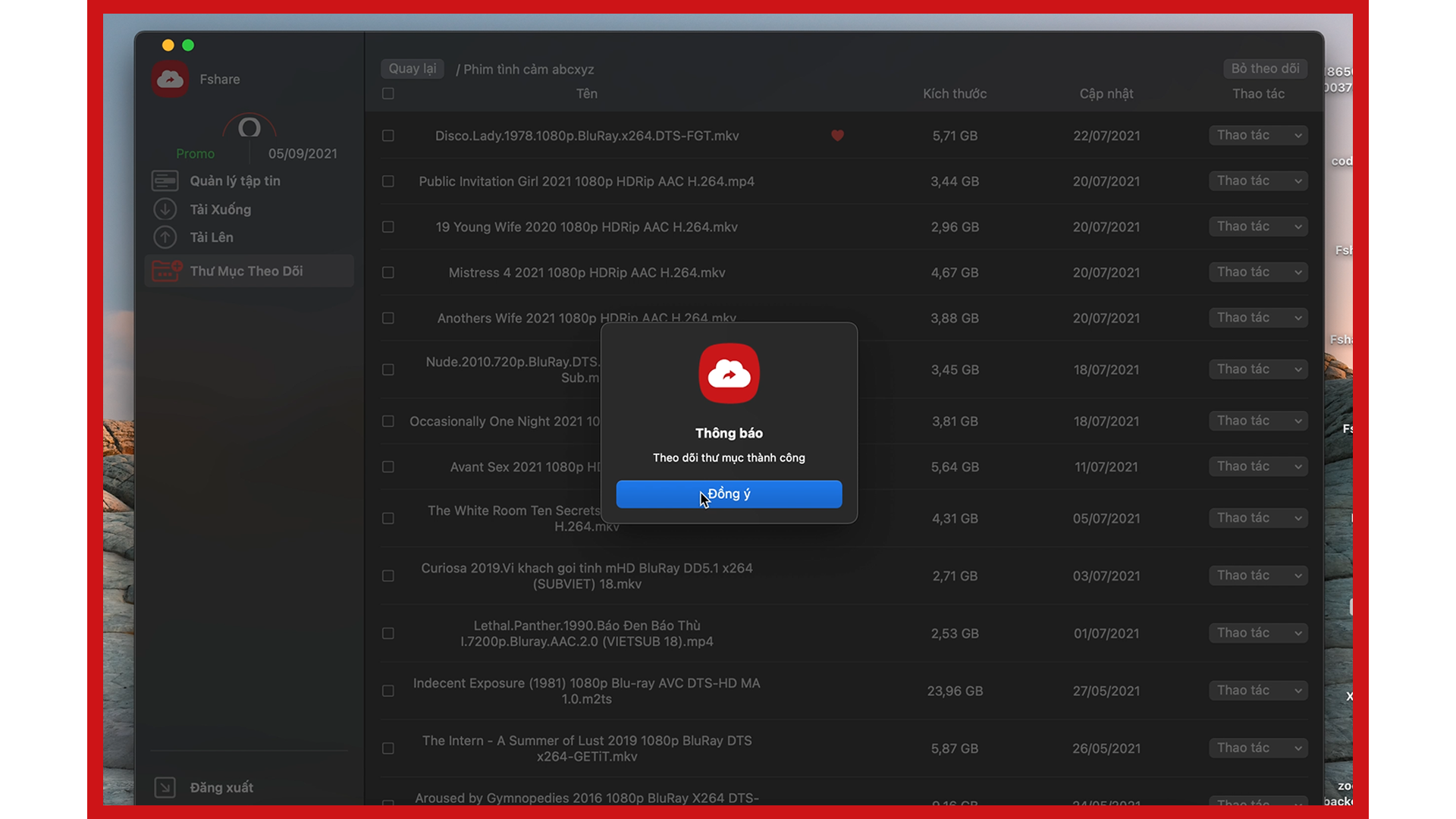
Hình 3-2: Thao tác chọn file Yêu Thích trong Thư mục đã chọn
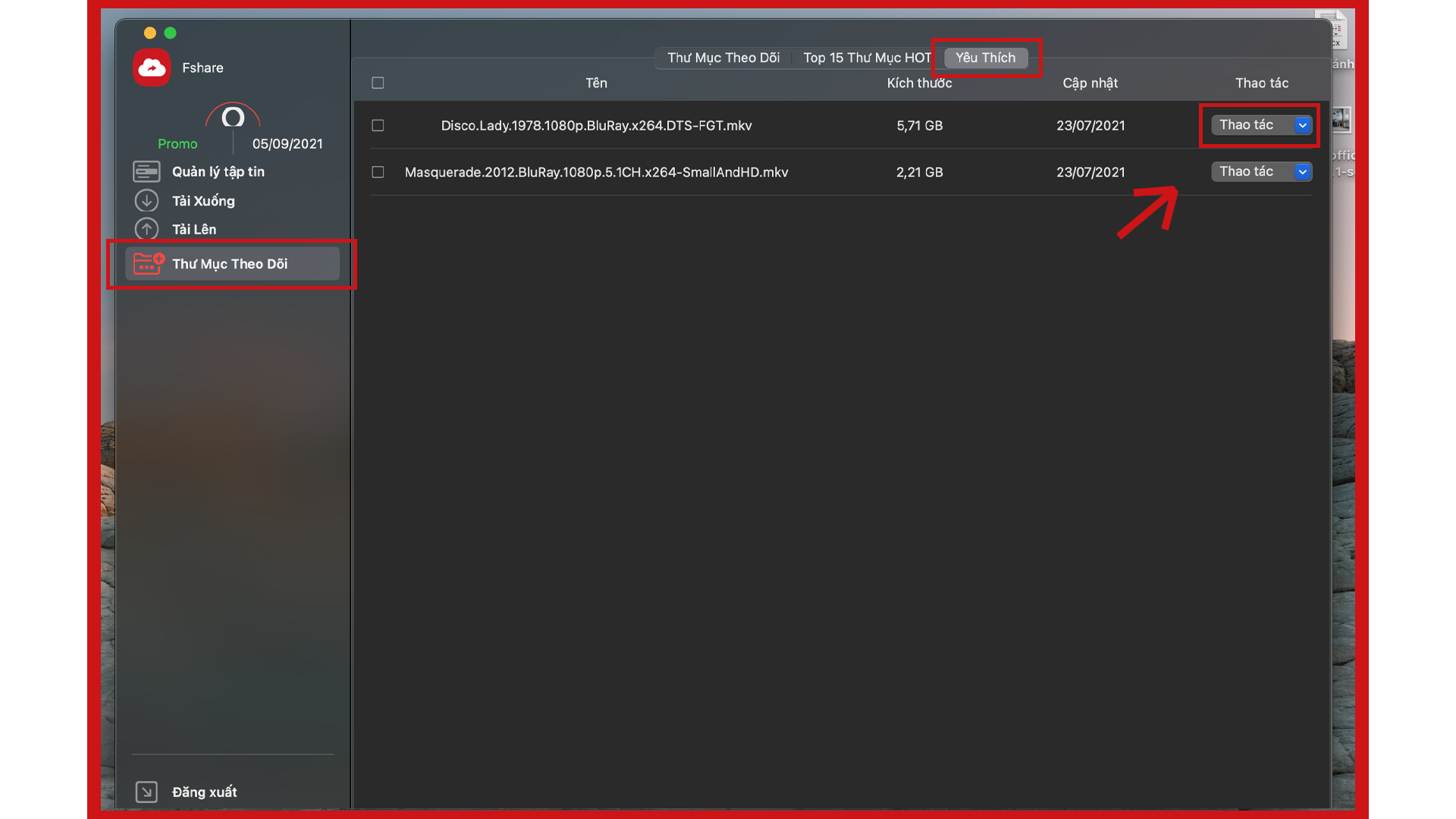
Hình 4: Màn hình hiển thị kết quả chọn file Yêu Thích trong Thư mục đã chọn
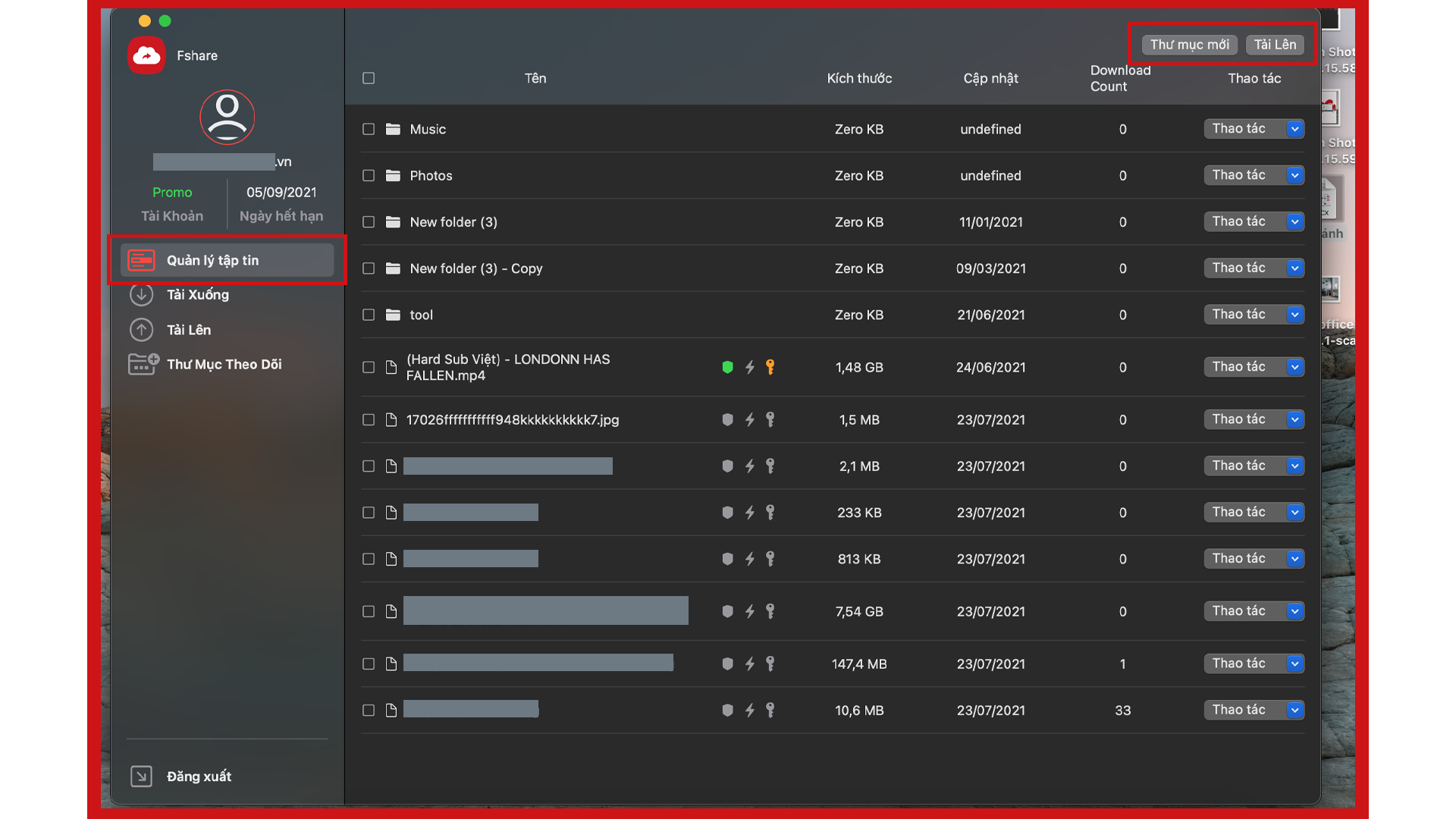
Hình 5: Quản lý tệp tin và thư mục
3. Bổ sung các action trong phần quản lý file
Thiết lập mật khẩu bảo mật các file
Tiện ích cài đặt bảo mật và quyền riêng tư được tích hợp vào quản lý file nhằm đảm bảo an toàn cho các thông tin hình ảnh của người dùng.
Để cài đặt mật khẩu bảo mật file:
- Bước 1: Nhấn chọn File Manager
- Bước 2: Chọn file muốn bảo mật
- Bước 3: Nhấn chọn nút => Chọn Set Password

- Bước 4: Đặt password => Chọn OK để hoàn tất.
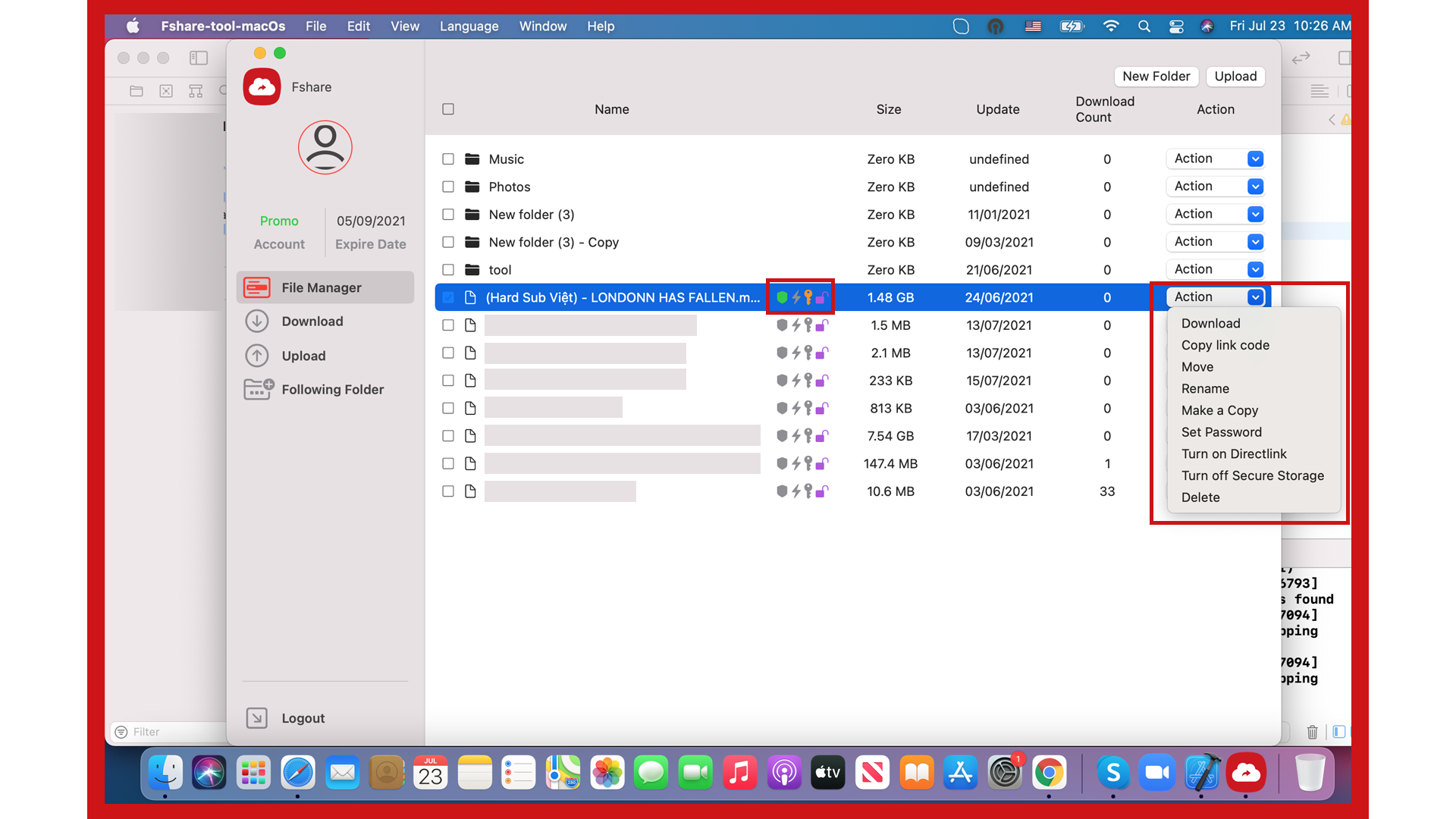
Hình 6-1: Thiết lập mật khẩu bảo mật file
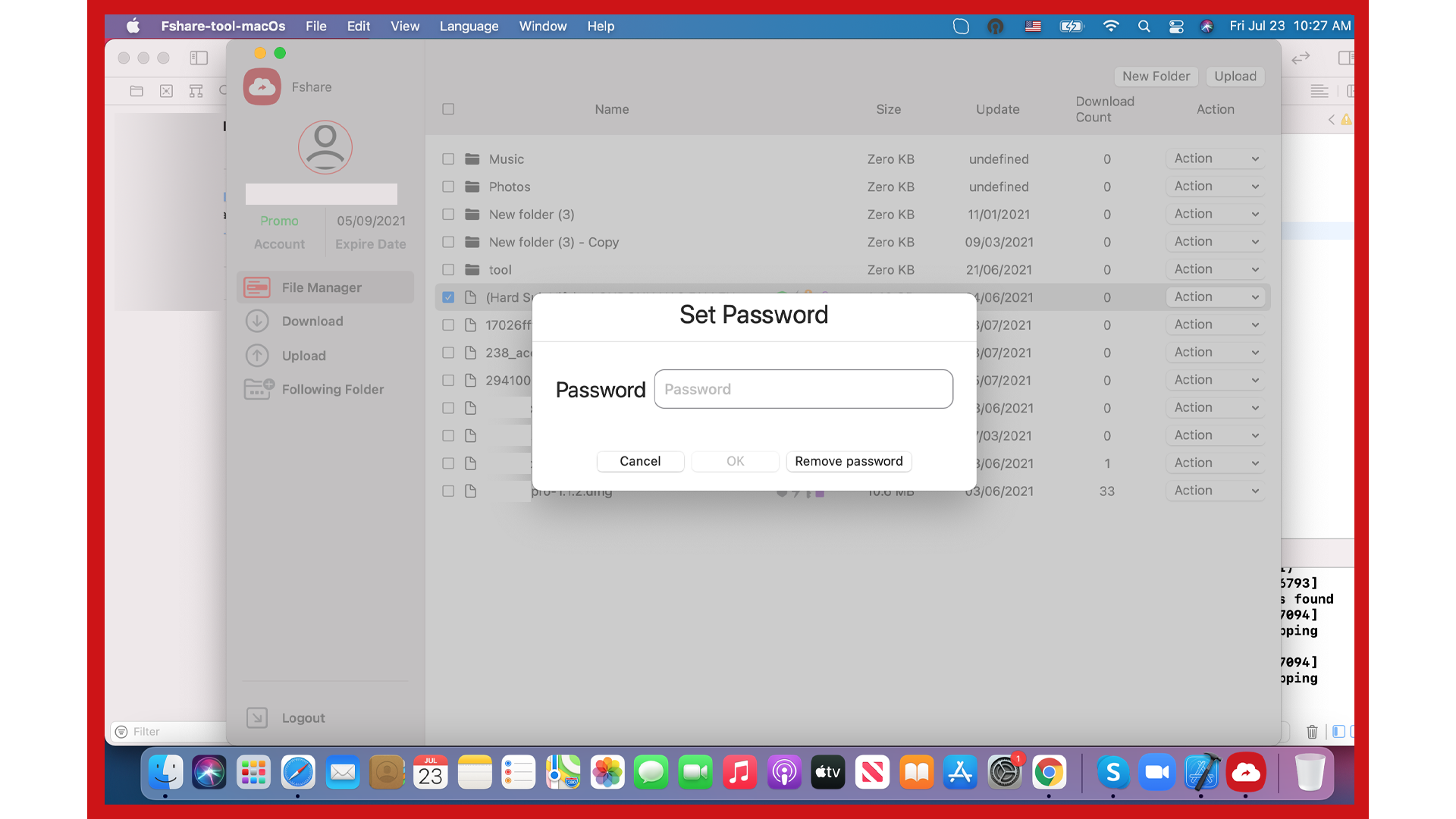
Hình 6-2: Thiết lập mật khẩu bảo mật file
Bật/Tắt dung lượng đảm bảo
Việc điều chỉnh dung lượng đảm bảo giúp bạn dễ quản lý và tải thêm nhiều file về tài khoản hơn.
- Để kiểm tra dung lượng đảm bảo của mình, bạn nhấn chọn vào Tài khoản => Chọn Thông tin tài nguyên để kiểm tra.
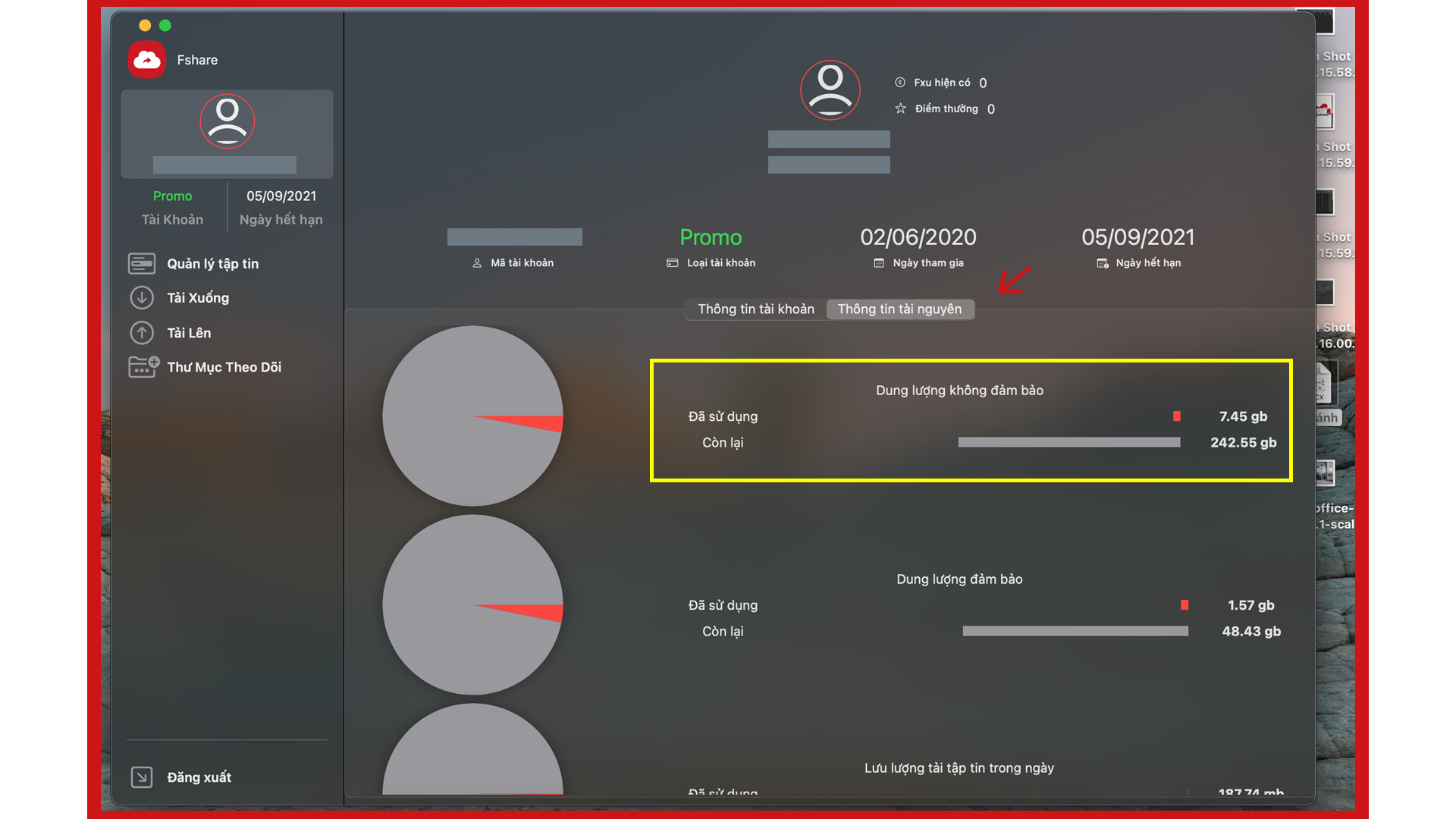
Hình 7: Kiểm tra dung lượng đảm bảo
Để bật/tắt dung lượng đảm bảo => Bạn thao tác như thiết lập mật khẩu cho file:
- Bước 1: Chọn File Manager
- Bước 2: Chọn file muốn Bật/ Tắt dung lượng đảm bảo
- Bước 3: Chọn nút

- Bước 4: Chọn Turn on/ Turn off Secure Storage

Hình 8: Bật/Tắt Dung lượng đảm bảo
Bật/Tắt Direct Link
Để bật/tắt Direct Link => Bạn thao tác như thiết lập mật khẩu cho file:
- Bước 1: Chọn File Manager
- Bước 2: Chọn file muốn Bật/ Tắt Direct Link
- Bước 3: Chọn nút

- Bước 4: Chọn Turn on/ Turn off Directlink
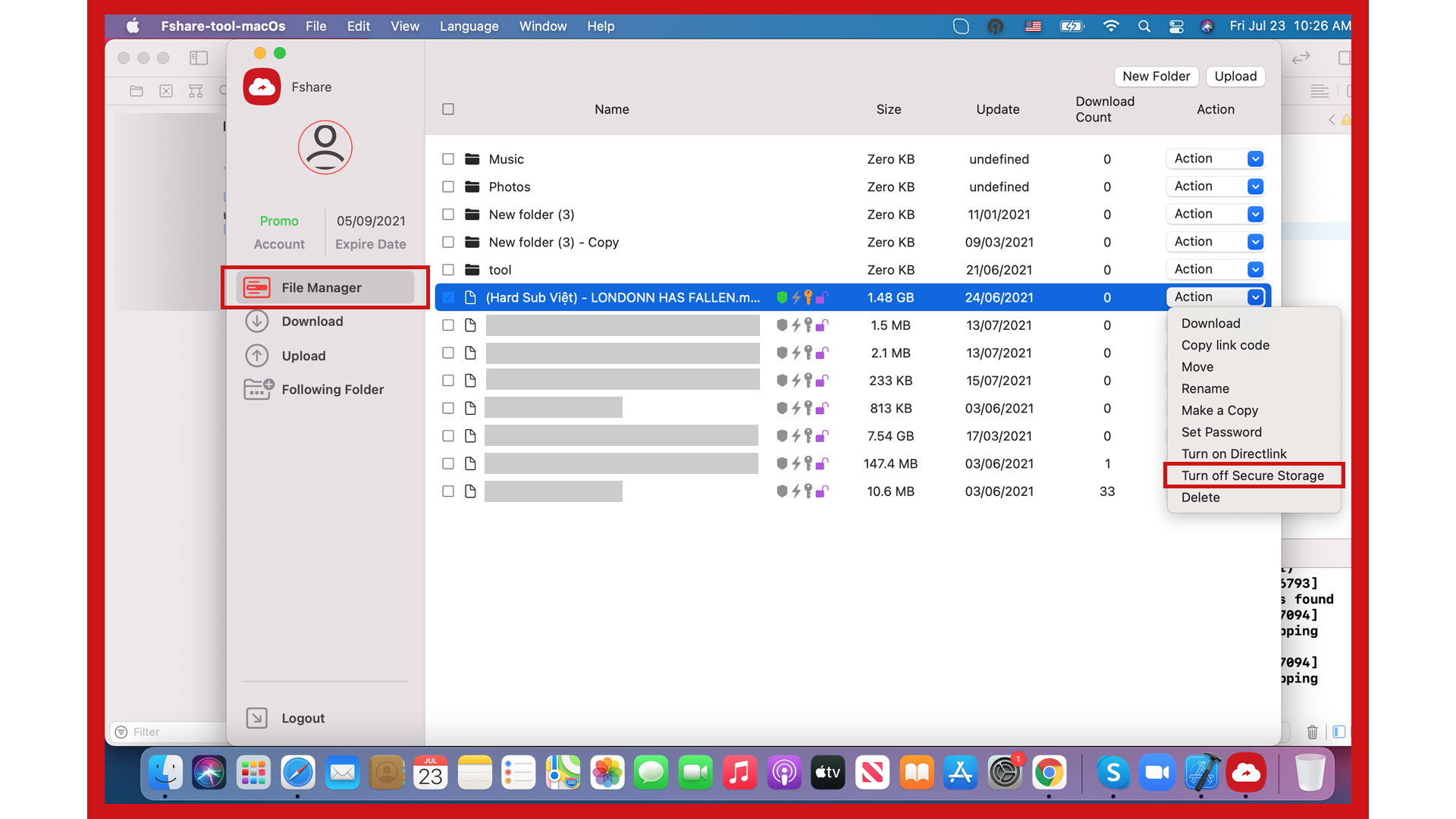
Hình 9: Bật/Tắt Direct Link
Trên đây là một số bước tiến mới tốt hơn của Fshare Tool trên MAC OS, nhằm giúp người dùng tìm kiếm và quản lý các nội dung của mình dễ dàng và nhanh chóng hơn.
>> Download Fshare Tool bản mới cập nhật để trải nghiệm TẠI ĐÂY!
—————————————————————————————————————–
Hãy chia sẻ cho chúng tôi biết cảm nhận của bạn khi sử dụng Fshare Tool MAC OS nhé! Fshare luôn quan tâm và tiếp thu những góp ý từ người dùng để cải tiến chất lượng sản phẩm và dịch vụ ngày càng tốt hơn để đáp ứng nhu cầu người dùng.
Hi vọng bạn sẽ có những trải nghiệm thú vị khi sử dụng dịch vụ của Fshare!
Tham khảo thêm về dịch vụ, mời bạn vui lòng truy cập website https://www.fshare.vn/
Mọi thắc mắc xin vui lòng liên hệ:
- Hotline: 1900 6600
- Email: hotro@fshare.vn
- Facebook: Fsharedotvn
